So lassen Sie sich das Ortungsdienst-Icon am Mac anzeigen
Klicken Sie zunächst in der Menüleiste oben links am Bildschirmrand auf das Apple-Logo und wählen dann den Eintrag „Systemeinstellungen“ aus. Im Einstellungsmenü wählen Sie nun den Punkt „Sicherheit“ aus. Im Sicherheitsmenü klicken Sie jetzt auf den Reiter „Privatsphäre“ und wählen links in der Seitenleiste „Ortungsdienste“ aus.
Klicken Sie danach auf das Schloss unten links im Fenster und entsperren Sie die Einstellungen mit Ihrem Passwort. Scrollen Sie dann in der Liste der Ortungsdienste nach unten und klicken neben „Systemdienste“ auf „Details“. Setze einen Haken vor „Standardsymbol in der Menüleiste anzeigen, wenn Systemdienste deinen Standort anfordern“. Sie können die Einstellungen nun wieder verlassen und die Systemeinstellungen schließen.
Tipps für den Ortungsdienst am Mac
Am Mac können nur wenige Einstellungen am Ortungsdienst vorgenommen werden. iOS bietet dabei eine deutliche bessere Kontrolle. Nichtsdestotrotz können einfache Änderungen vorgenommen werden. So lässt sich in den Sicherheitseinstellungen der Ortungsdienst völlig abschalten, indem man den Haken vor „Ortungsdienste aktivieren“ entfernt.
Daneben kann man auch einzelnen Apps die Ortung des eigenen Mac versagen und seine persönlichen Daten somit besser schützen. Als letzte Option findet man in den angesprochenen „Details“ ebenfalls die Möglichkeit Safari und der Spotlight-Suche die Rechte zur Ortung zu entziehen.
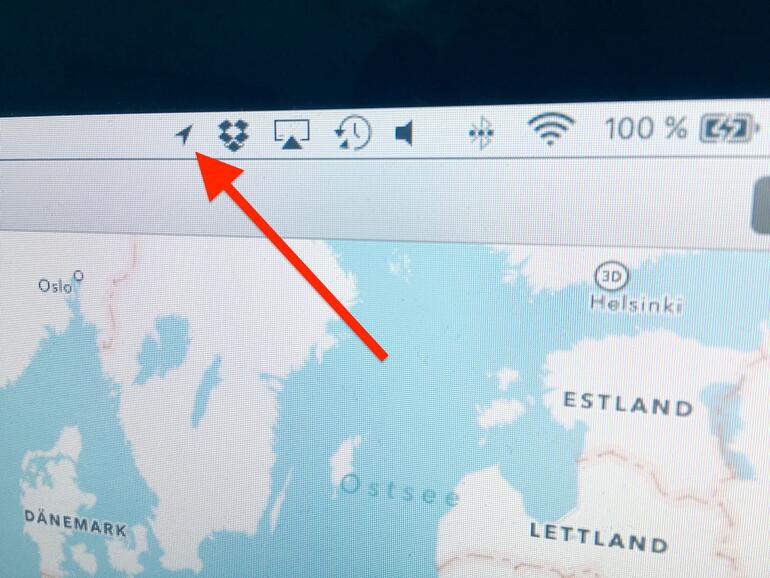
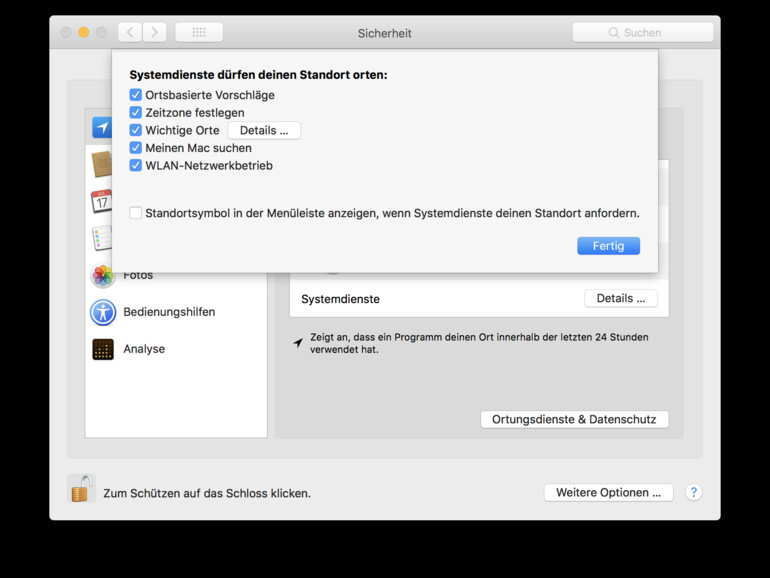

Diskutiere mit!
Hier kannst du den Artikel "Wie am iPhone: So blenden Sie das Ortungssymbol auch am Mac ein" kommentieren. Melde dich einfach mit deinem maclife.de-Account an oder fülle die unten stehenden Felder aus.
Die Kommentare für diesen Artikel sind geschlossen.